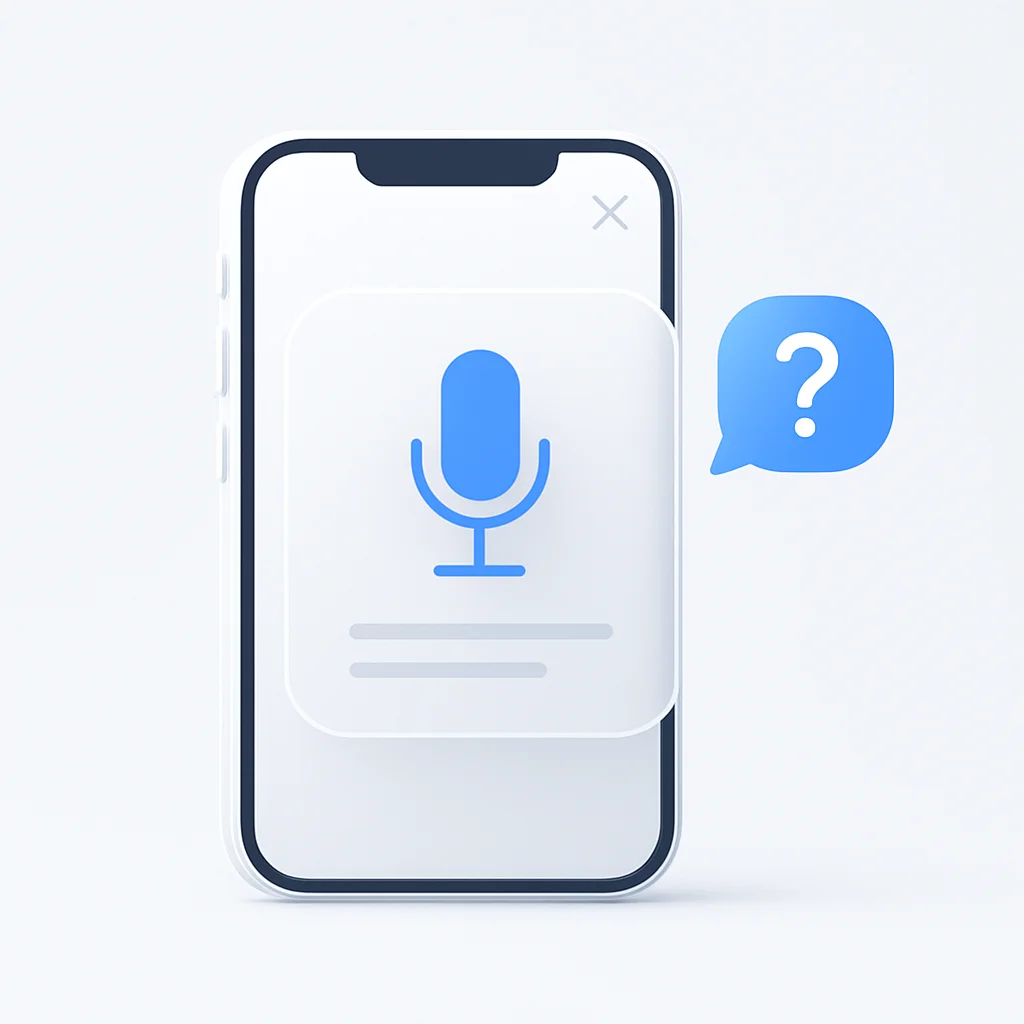Spraakgestuurd typen is een krachtige iPhone-functie, maar het kan enorm frustrerend zijn als het niet meer werkt. Als je genoeg hebt van onnauwkeurige transcripties, dubbele woorden of als de functie voor spraakgestuurd typen gewoon niet reageert, ben je niet de enige. Veel gebruikers hebben problemen gemeld met spraakgestuurd typen, maar het goede nieuws is dat de meeste hiervan kunnen worden opgelost.
Deze handleiding biedt een uitgebreide, actuele lijst met oplossingen om de spraakgestuurde typfunctie van je iPhone weer aan de praat te krijgen. We introduceren ook een krachtiger alternatief als je een echt betrouwbare transcriptieoplossing nodig hebt. Voor uitgebreide softwareoplossingen voor dicteren, bekijk onze gedetailleerde handleiding voor de top 10 van softwareoplossingen voor dicteren, die verschillende spraak-naar-teksttools voor verschillende platforms en gebruiksscenario’s behandelt.
Waarom Werkt Mijn iPhone Dicteerfunctie Niet?
Verschillende factoren kunnen ervoor zorgen dat spraakgestuurd typen op de iPhone mislukt. Hier zijn enkele van de meest voorkomende redenen:
- Softwarefouten: Kleine bugs in iOS kunnen de dicteerfunctie verstoren.
- Microfoonproblemen: De microfoon van je iPhone is mogelijk geblokkeerd, vuil of heeft niet de juiste machtigingen.
- Slechte connectiviteit: Hoewel een deel van het dicteren op het apparaat wordt verwerkt, kan een zwakke of instabiele internetverbinding fouten veroorzaken.
- Onjuiste instellingen: Dicteren is mogelijk uitgeschakeld, of taal- en toetsenbordinstellingen zijn mogelijk verkeerd geconfigureerd.
- App-specifieke problemen: Soms mislukt dicteren alleen binnen een specifieke app van derden.
Hoe Los Je Problemen Met Spraakgestuurd Typen Op De iPhone Op?
Hier zijn de meest effectieve stappen voor probleemoplossing om je iPhone-dicteerproblemen op te lossen, te beginnen met de eenvoudigste oplossingen.
1. Controleer Je Internetverbinding
Een stabiele internetverbinding is vaak vereist voor de beste dicteerprestaties. Probeer te schakelen tussen wifi en mobiele data om te zien of dat het probleem oplost.
2. Herstart Je iPhone
Een eenvoudige herstart is vaak de meest effectieve manier om tijdelijke softwarefouten op te lossen.
- Voor iPhone X en later: Houd de zijknop en een van de volumeknoppen ingedrukt totdat de schuifknop voor uitschakelen verschijnt.
- Voor oudere modellen: Houd de zij- of bovenknop ingedrukt.
3. Schakel Dicteren Uit En Weer In
Het in- en uitschakelen van de dicteerinstelling kan de functie vernieuwen.
- Ga naar Instellingen > Algemeen > Toetsenbord.
- Schakel de schakelaar voor Schakel Dicteren In uit.
- Wacht een paar seconden en schakel het vervolgens weer in.
4. Controleer Microfoonmachtigingen
Dicteren heeft toegang nodig tot je microfoon om te werken. Zorg ervoor dat het de nodige machtigingen heeft.
- Ga naar Instellingen > Privacy en beveiliging > Microfoon.
- Zorg ervoor dat de schakelaar voor de app die je gebruikt (of het toetsenbord) is ingeschakeld.
5. Update iOS
Als je de nieuwste versie van iOS gebruikt, ben je verzekerd van de meest recente bugfixes.
- Ga naar Instellingen > Algemeen > Software-update.
- Als er een update beschikbaar is, download en installeer deze dan.
6. Reset Toetsenbordinstellingen
Als het probleem aanhoudt, kan het resetten van je toetsenbordinstellingen helpen. Let op: Hiermee worden aangepaste toetsenborden verwijderd en het woordenboek opnieuw ingesteld.
- Ga naar Instellingen > Algemeen > Zet over of Stel iPhone opnieuw in.
- Tik op Stel opnieuw in > Stel toetsenbordwoordenboek opnieuw in.
De Ultieme Oplossing Voor Foutloze Transcriptie: ScreenApp
Als je alle stappen voor probleemoplossing hebt geprobeerd en nog steeds problemen ondervindt, of als je gewoon een betrouwbaardere en krachtigere transcriptietool nodig hebt, is het tijd om de Spraakinvoer-app van ScreenApp te proberen.
Native iPhone-dicteren is handig voor korte berichten, maar het kan moeite hebben met nauwkeurigheid, langere opnames en achtergrondgeluid. ScreenApp is ontworpen voor hoogwaardige, robuuste spraakopname en transcriptie, waardoor het de perfecte oplossing is voor studenten, professionals en iedereen die foutloze tekst van spraak nodig heeft. Voor uitgebreide oplossingen voor audiotranscriptie, bekijk onze gedetailleerde beoordeling van de beste tools voor het samenvatten van audio voor 2025, die gespecialiseerde AI-oplossingen voor podcasts, interviews en audio-only inhoud behandelt.
Met de ScreenApp Mobiele App voor iOS krijg je:
- Superieure nauwkeurigheid: Geavanceerde AI biedt bijna perfecte transcriptie, zelfs in lawaaierige omgevingen.
- Handsfree opname: Leg je gedachten, vergaderingen of lezingen vast zonder aan je toetsenbord gebonden te zijn.
- Bestaande bestanden uploaden: Transcribeer audio- of videobestanden die je al hebt opgenomen.
- Multi-Language Ondersteuning: Transcribeer content in meer dan 40 talen met native-speaker nauwkeurigheid.
Stop met vechten met onbetrouwbaar dicteren. Download de mobiele ScreenApp-app en ervaar de kracht van echt moeiteloze transcriptie. Voor bredere oplossingen voor het maken van audio-notities, bekijk onze uitgebreide gids voor de top 10 van audio-notetakers voor 2025, die verschillende AI-aangedreven audio-opname- en transcriptietools voor verschillende behoeften behandelt.
FAQ: Problemen Met Spraakgestuurd Typen Op De iPhone
V: Waarom typt mijn iPhone dicteerfunctie de verkeerde woorden?
A: Dit komt vaak door slechte microfoonkwaliteit, achtergrondgeluid of softwarefouten. Als het probleem aanhoudt nadat je de bovenstaande oplossingen hebt geprobeerd, biedt een speciale transcriptie-app zoals ScreenApp een veel hogere nauwkeurigheid.
V: Kan ik iPhone dicteren offline gebruiken?
A: Basisdicteren kan offline werken op nieuwere iPhone-modellen, maar voor de beste resultaten en toegang tot alle functies wordt een stabiele internetverbinding aanbevolen.
V: Waarom staan er dubbele woorden als ik dicteer?
A: Dit is een bekende softwarebug die sommige gebruikers ervaren. Het herstarten van je iPhone of het resetten van het toetsenbordwoordenboek kan het soms oplossen.
V: Werkt ScreenApp op iPad?
A: Ja, de mobiele ScreenApp-app is beschikbaar voor zowel iPhone als iPad en biedt dezelfde krachtige transcriptiefuncties op al je Apple-apparaten.